ESIF 類型 – Windows 11 上的 IPF TIME 錯誤 [修復]
![ESIF 類型 – Windows 11 上的 IPF TIME 錯誤 [修復]](https://cdn.thewindowsclub.blog/wp-content/uploads/2023/11/esif-type-–-ipf-time-error-on-windows-11-1-640x360.webp)
本文提供了修復ESIF TYPE – IPF TIME 錯誤 的解決方案,您可能會在Windows 11 的事件檢視器中看到此錯誤。與英特爾創新平台框架 (IPF) 或英特爾 Speed Shift 技術 (SST) 相關。
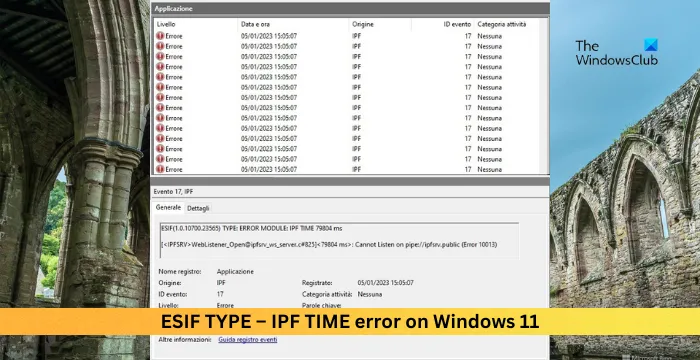
修正 Windows 11 上的 ESIF TYPE – IPF TIME 錯誤
請依照以下建議修復 Windows 電腦上的 ESIF TYPE – IPF TIME 錯誤。發生此錯誤時,您將在事件檢視器中看到記錄的錯誤 ID 17。
- 更新英特爾驅動程式
- 更新晶片組驅動程式
現在,讓我們詳細看看這些。
1]更新英特爾驅動程式
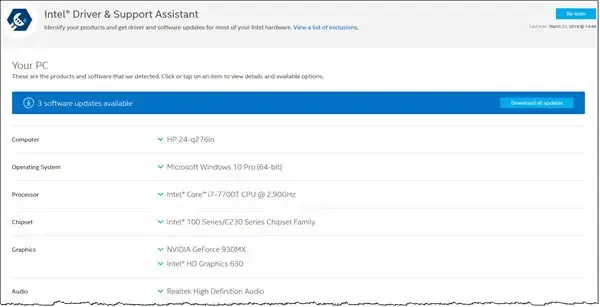
過時或損壞的 Intel 驅動程式也可能是 Windows 裝置中出現 ESIF TYPE – IPF TIME 錯誤的原因。
具體來說,如果您的電腦上存在以下驅動程序,請確保安裝了最新版本:
- 英特爾動態調優技術驅動程式
- 英特爾動態平台與散熱框架(英特爾 DPTF)
- 英特爾創新平台框架。
您可以使用英特爾驅動程式和支援助理可輕鬆更新您的英特爾韌體和驅動程式。更新您的裝置的驅動程式和韌體並檢查問題是否已解決。
2]更新晶片組驅動程式

晶片組或主機板驅動程式是軟體指令,告訴 Windows 如何與主機板及其上的小型子系統正確通訊和工作,並且基於您可以在該主機板上使用的處理器系列。
在更新晶片組驅動程式之前,您可以查看您的主機板手冊,了解主機板型號和序號數量。然後,您可以訪問主機板製造商的官方網站下載晶片組和MOBO的驅動程式 a> 支援您的Windows 作業系統。或者,PC 製造商為其品牌提供專門的驅動程式下載軟體供您使用。
我希望這些建議對您有所幫助。
什麼是事件 17 IPF TIME 錯誤?
事件 ID 17 IPF TIME 錯誤表示與指令頁錯誤相關的錯誤。若要修復此問題,請執行 SFC/DISM 並更新所有 Intel 驅動程式。除此之外,請更新裝置的 BIOS。
如何修復事件 ID 41?
事件 ID 41 是一個嚴重事件,表示系統意外關閉。發生這種情況的原因有多種,例如硬體故障、斷電、軟體故障等。請更新裝置驅動程式並停用快速啟動來修復它。



發佈留言